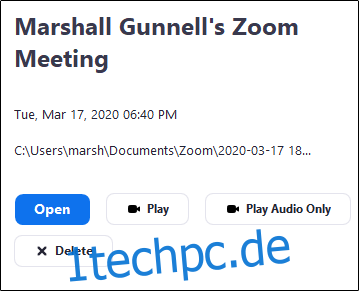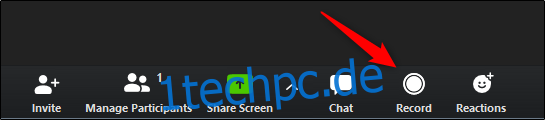Wenn Sie ein Meeting auf Zoom veranstalten, möchten Sie es vielleicht zum späteren Nachschlagen aufzeichnen. Wenn Sie ein Teilnehmer des Meetings sind, benötigen Sie die Erlaubnis des Gastgebers, bevor Sie aufzeichnen können. So machen Sie beides.
Inhaltsverzeichnis
So zeichnen Sie ein Zoom-Meeting auf
Standardmäßig darf nur der Gastgeber des Videoanrufs das Meeting in Zoom aufzeichnen. Wenn Sie bereit sind, öffnen Sie Zoom und richten Sie ein Meeting ein. Dies können Sie tun, indem Sie auf der Startseite die Schaltfläche „Neues Meeting“ auswählen und dann die entsprechenden Teilnehmer einladen, dem Meeting beizutreten.
Sobald das Meeting eingerichtet ist und die Teilnehmer anwesend sind, können Sie mit der Aufzeichnung des Meetings beginnen, indem Sie unten im Fenster auf die Schaltfläche „Aufzeichnen“ klicken. Alternativ können Sie die Tastenkombination Alt+R verwenden.
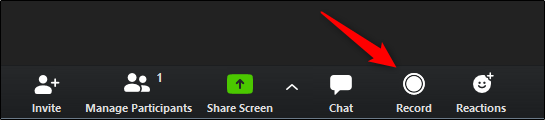
Die Aufnahme beginnt nun. Sie können die Aufnahme anhalten, indem Sie (1) die Pause-Schaltfläche auswählen (oder Alt+P verwenden) oder die Aufnahme beenden, indem Sie (2) die Stopp-Schaltfläche auswählen (oder Alt+R verwenden).

Wenn das Meeting vorbei ist, beenden Sie die Aufzeichnung und wählen Sie die Schaltfläche „Meeting beenden“ in der unteren rechten Ecke des Fensters.
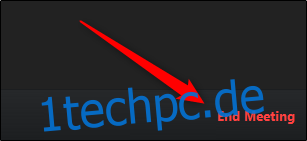
So erteilen Sie den Teilnehmern die Aufnahmeberechtigung
Wenn Sie der Gastgeber sind und einem der Teilnehmer erlauben möchten, das Meeting aufzuzeichnen, erteilen Sie die erforderlichen Berechtigungen dafür.
Wählen Sie während der Videokonferenz unten im Fenster die Option „Teilnehmer verwalten“.

Im rechten Fensterbereich wird eine Teilnehmerliste angezeigt. Bewegen Sie den Mauszeiger über den Namen des Teilnehmers, dem Sie Aufnahmeberechtigungen erteilen möchten, und eine Schaltfläche „Mehr“ wird angezeigt. Wählen Sie die Schaltfläche „Mehr“.
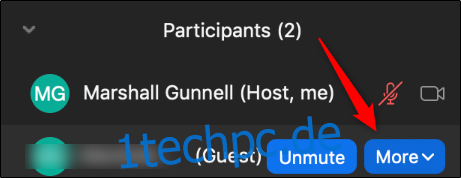
Ein Dropdown-Menü wird angezeigt. Wählen Sie hier „Aufzeichnung zulassen“.
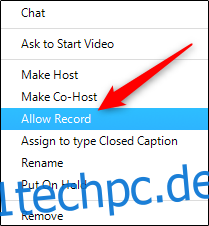
Der Gast kann nun die Besprechung aufzeichnen.
So zeigen Sie aufgezeichnete Meetings an
Wenn Sie ein Meeting aufgezeichnet haben, das Sie sich ansehen möchten, öffnen Sie die Zoom-App und wählen Sie die Registerkarte „Meetings“.
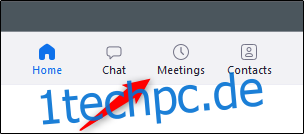
Wählen Sie im linken Bereich die Option „Aufgenommen“. Sie sehen nun eine Liste der aufgezeichneten Besprechungen. Wählen Sie aus dieser Liste die Besprechung aus, die Sie anzeigen möchten.
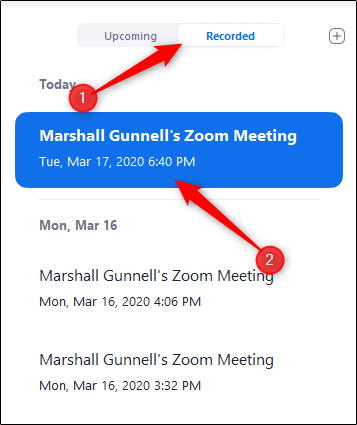
Im rechten Bereich haben Sie nun die Möglichkeit, die Aufnahme abzuspielen (mit oder ohne Video), zu löschen oder den Dateispeicherort im Datei-Explorer (Windows) bzw. Finder (Mac) zu öffnen.